
ATOMをステーキングして報酬がもらえる方法はないのか。。。
ATOMのステーキング方法がわからない。。。
この悩みにお答えしていきます!
この記事で分かること!
- ATOMのステーキング方法
- ステーキング報酬の現金化
以前の記事では、STEP1 ATOMのステーキングに必要なATOMの購入方法。
STEP2 Keplr Wallet の登録方法とATOMの送付方法を説明しました。
本記事では、下記の3STEPのうち、STEP3 を説明していきます。
これで、念願の不労所得・お小遣いをもらうことができます。
不労所得までの3STEP
- 資金の準備、ATOMの購入方法
- Keplr Walletを作成してATOMを送付
- ATOMのステーキング、ステーキング報酬の現金化
今回は、ATOMのステーキング方法、ATOMを現金化する方法を説明します。
ATOMを購入してない方は、こちらの記事をご覧ください。
Keplr Walletの登録方法、ATOMの送付方法が済んでいない方は、こちらの記事をご覧ください。
本記事のとおり、進めていくだけであなたも不労所得を得ることができます。
ちなみに、ATOMを約17万円ほどステーキングできれば、月々2000円の不労所得を得ることができます。
※ただし、暗号資産は価格の上下が激しいため、ステーキングに使う資金は、余剰資金で行うようにしてください。
17万円が少し高いという方は、約8.5万円をステーキングできれば、月々1,000円の報酬が得られます。
これは、人によって異なると思います。
なので、以下の公式で、年間どのくらいの報酬を受け取りたいかを確認して、必要な資金を準備しましょう。
※ATOM(コスモス)のインフレ率が20%→10%に変更されたため
利回りが0.18→約0.14に低下しました。
詳しくはこちらをどうぞ。
利回りの変更に伴い、配当金を得るための資金が多少必要になります。
ここは気を付けてください。
1年で受け取りたい金額が12,000円の場合、月々1,000円の報酬
必要な資金 = 12,000円(1年間で受け取りたい金額) ÷ 0.18 0.14(年利)※
この結果、必要な資金は、約86,000円になります。報酬額に合わせて、計算してみてください。
それでは、ATOMのステーキング方法、ステーキング報酬の現金化する方法を説明します。
ATOMのステーキング方法
前回の記事では、Keplr Walletを作成しました。
今回は、Keplr WalletにATOMが入金されている状態から説明します。
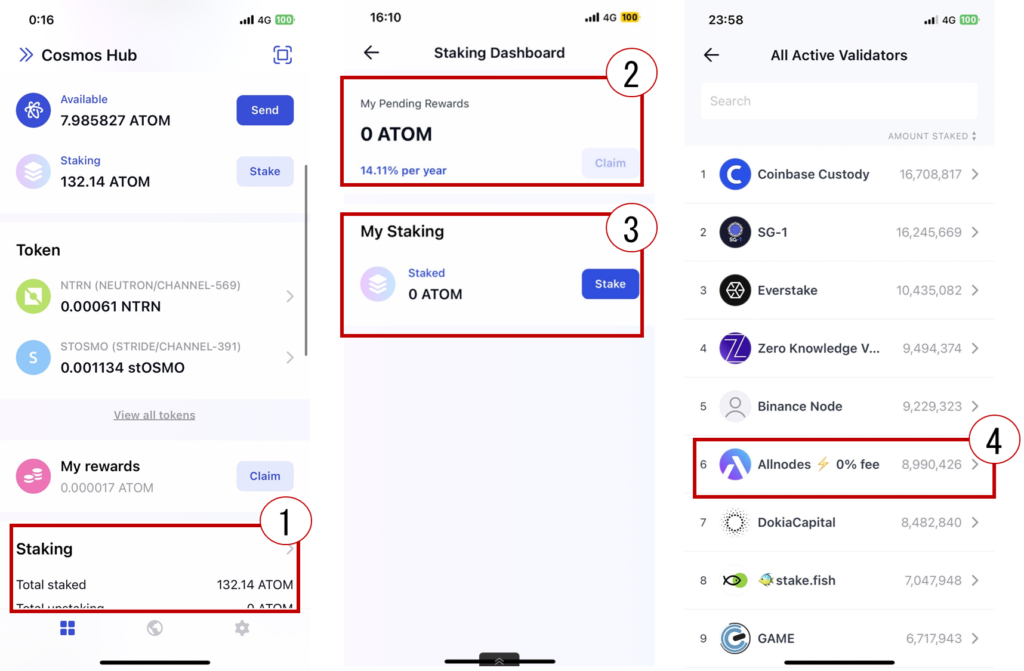
まず、Keplr Walletを開いて、①を確認します。ここでは、0ATOMとなっていれば問題ないです。
①を選択すると、②では、年利(14.11%)が確認できます。
③は、ステーキング状態のATOMです。③のStakeを選択します。
次に、ATOMをステーキングするバリデータを選択します。
私は、④の赤枠内に示すバリデータを毎回選択しています。
理由は、ステーキングの手数料が0%だからです。
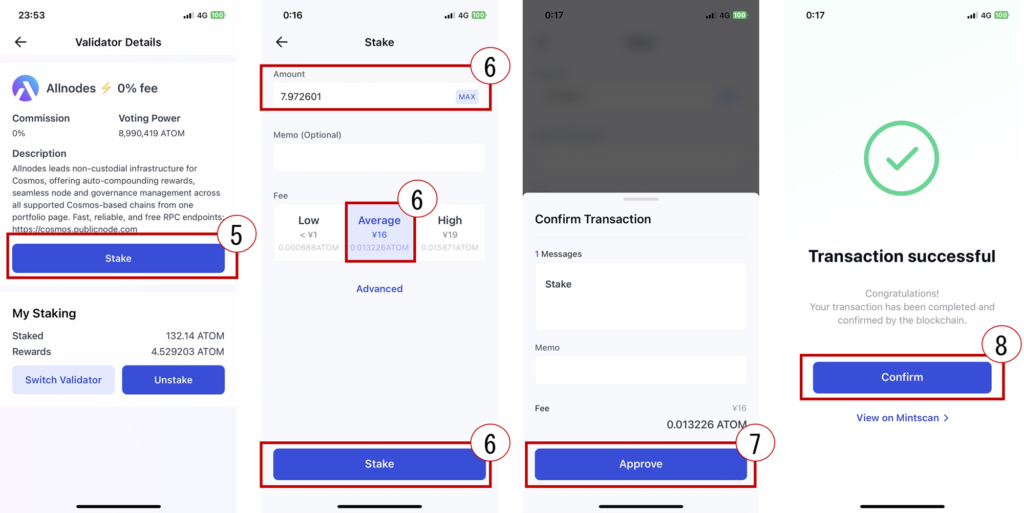
バリデータを確認すると、「Commission」が記載されています。
「Commission」は、ATOMをステーキングするための手数料です。これが0%であれば、手数料はかかりません。
他のバリデータをみると、5~20%の手数料をとる場合もありますので、気をつけてください。
良ければ、⑤を選択してATOMをステーキングします。
⑥では、Amount:ステーキング数、Fee:Averageをそれぞれ選択します。
Feeは、Averageで問題ないです。私は、この設定で継続しています。
すべてを確認した後、⑦を選択します。
「Transaction successful」が表示されたら、⑧を選択して完了です。
ステーキング報酬の受け取り方
ステーキングした報酬を受け取る方法を説明します。
ステーキング報酬は、毎日蓄積されていきます。
なので、毎月もしくは、3か月に一回で受け取り、再度ステーキングするか現金化してください。
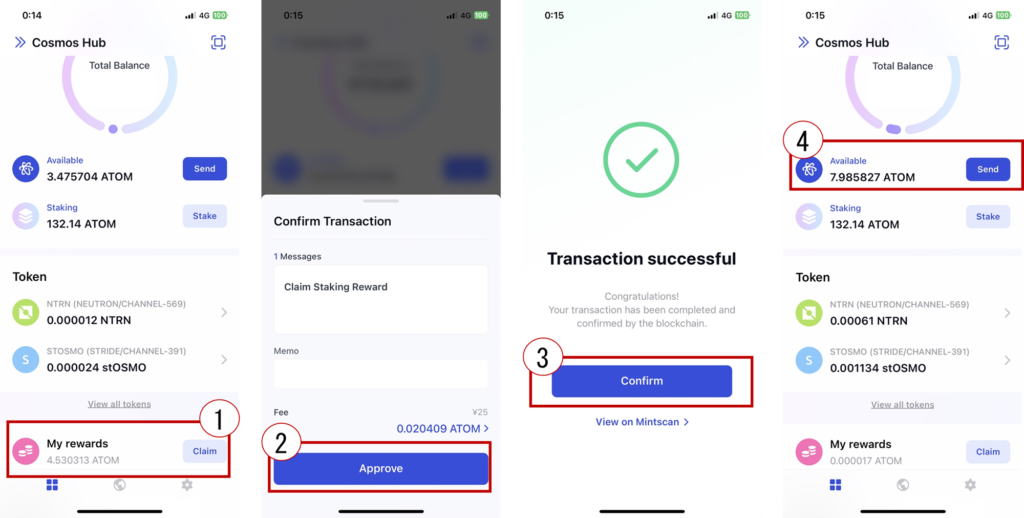
①を選択すると、ステーキング報酬を確認できます。
①のClaimを選択し、②のApproveを選択します。
そして、③を選択すれば、ステーキング報酬を受け取れます。
※ステーキング報酬の受け取りには、手数料がかかります。
ステーキング報酬が手数料以下の際に受け取らないように注意してください。
ステーキング報酬と保持しているATOMは、④で確認できます。
ATOM 現金化の方法
最後に、ATOMを現金化する方法を説明します。
まず、GMOコインとKeplr Walletを準備します。
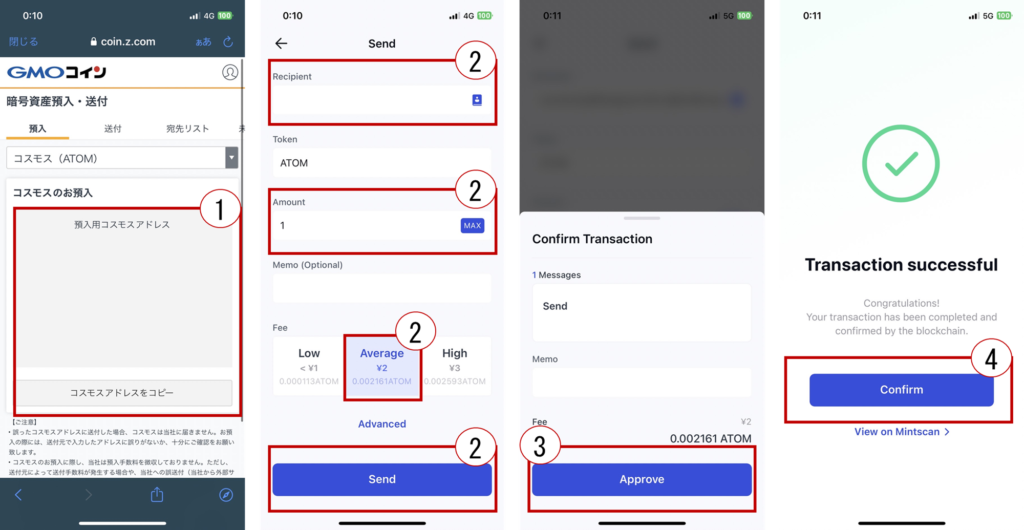
GMOコインでは、①の預入用のコスモスアドレスを確認します。
次に、Keplr Walletを開き、Sendを選択します。
②では、Recipient:空白、Amount:送付したいATOM数、Fee:Averageを設定して、Sendを選択します。
送付内容を確認後、③→④を選択して承認します。
これで、Keplr WalletからGMOコインにATOMを送付できました。
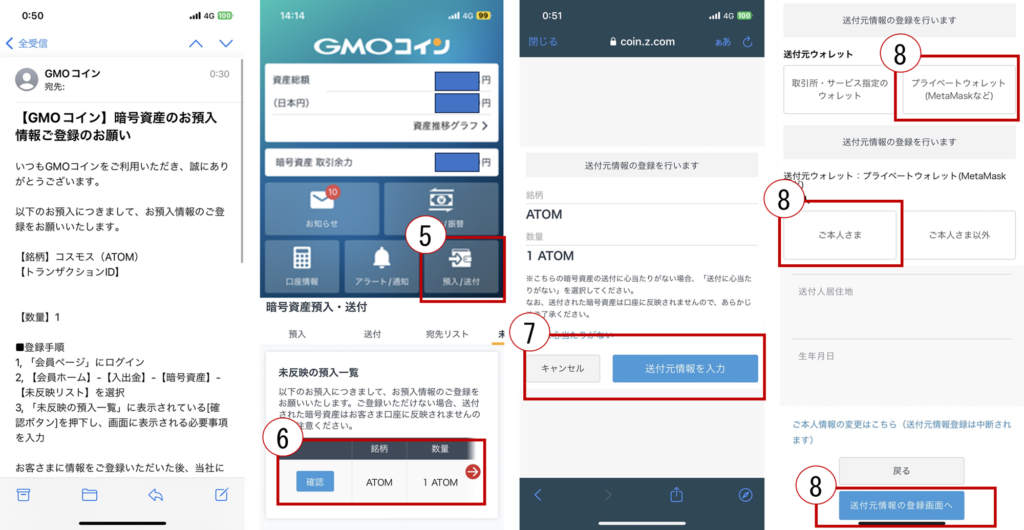
送付が完了されると、上図のようにメールが届きます。
メールの確認後、GMOコインを開き、⑤→⑥の順に選択します。
そして、送付内容を確認してください。
次に、Keplr WalletのアドレスをGMOコインに登録します。
登録しないと、ATOMをGMOコイン上で受け取れません。
⑦を選択して、⑧を順番に選択してください。
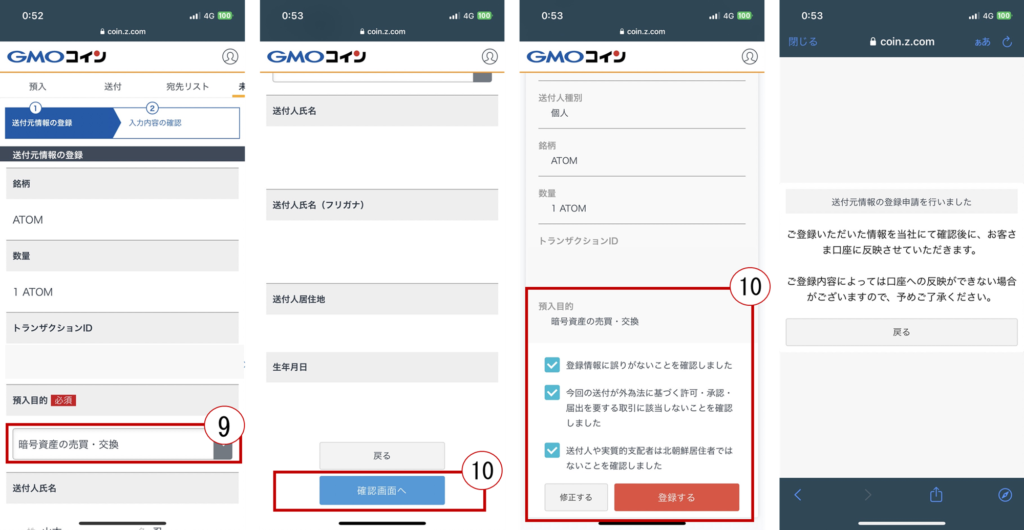
⑨では、預入目的を選択して、⑩を選択します。
⑩の各項目を確認して、チェックマークをいれた後に「登録する」を選択します。
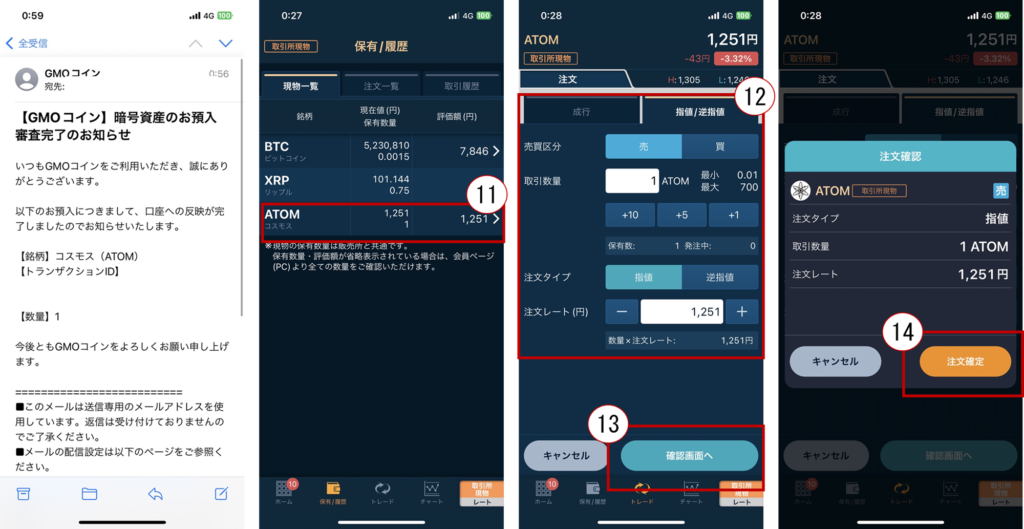
登録が完了できると、上図のメールが届きます。
GMOコインの「保有 / 履歴」を確認すると、ATOMが送金されています。
⑪を選択して、⑫では、「指値 / 逆指値」を選択します。
取引数量、注文タイプは指値、注文レートを設定して、⑬を選択します。
指値では、注文レートの箇所で、自分自身がATOMを売却する際の値段を設定できます。
設定する必要がなく、今すぐ売却したい場合、
成行を選択して、枚数を設定すれば容易に売却できます。
最後に注文内容を確認して、⑭を選択して完了です。
※ATOMが送金されていない場合、以下の点を確認してください。
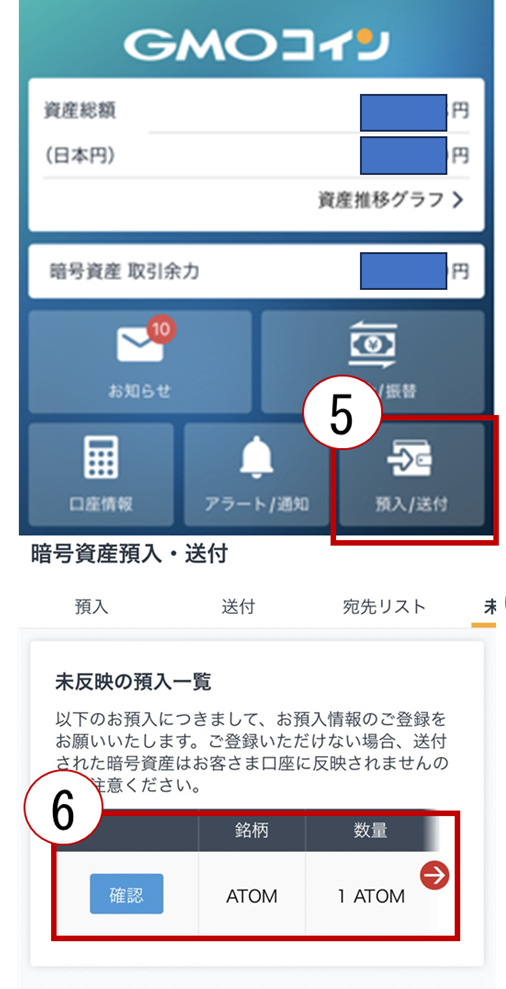
ATOM 現金化の方法⑤、⑥を改めて確認してください。
⑥の「確認」が押されていない場合、押し忘れていることがあります。
これで、ATOMを現金化することができました。
毎月のお小遣いをGMOコインから出金して
趣味、旅行、やりたいことに使ってください♪
まとめ
本記事では、年利14%で運用できる暗号資産(ATOM)の購入方法を説明しました。
これで、毎月の不労所得を手に入れることができます。
ぜひ、挑戦してみてください。
ATOMを購入できていない方はこちらをどうぞ。
すでにATOMを保有している方は、こちらの記事を参考にKeplr Walletを作成してみてください。
ご愛読ありがとうございます。
お疲れ様でした。


